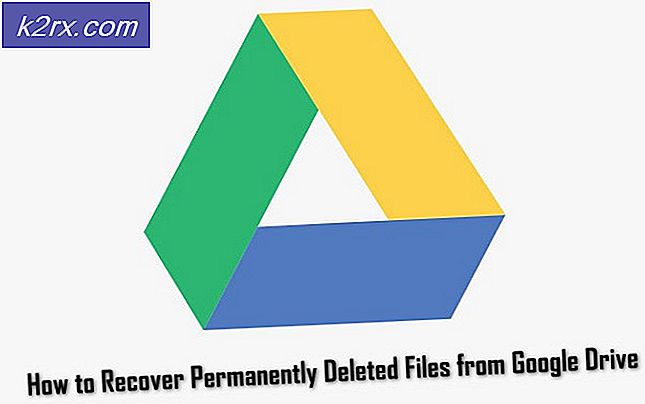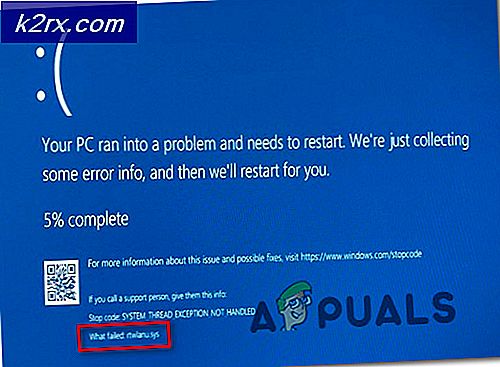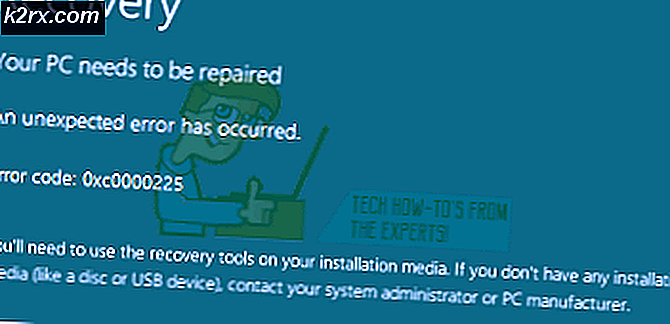Windows 10'da Xbox Uygulaması Nasıl Kaldırılır
Windows 10'da birçok yeni özelliğin tanıtıldığını gördük. Başlat menüsünün ve işletim sistemine önceden yüklenmiş olarak gelen birçok yeni uygulamanın yeniden tanıtımı. Bu tür uygulamalardan biri Xbox Uygulamasıydı, bu uygulama, bilgisayar kullanıcılarının oyun oynamak, oyun yakalamaya erişmek ve çok daha fazlası için Xbox one konsollarıyla uzaktan eşleştirmelerine olanak tanıyor. Bazı insanlar için faydalı olabilse de, uygulama, CPU ve internet bağlantılarından en iyi şekilde yararlanmak isteyen PC oyuncularının çoğu için oldukça yararsızdır.
Bu makalede, bilgisayarınızı kullanırken arka planda kullanılabilecek yararlı kaynakları kullanmaması için uygulamayı Windows 10'dan tamamen devre dışı bırakma veya kaldırma yolunda size rehberlik edeceğiz.
Xbox Uygulamasını Kaldırma
Bu adımda, PowerShell komutlarını yönetici olarak kullanarak uygulamayı Windows 10'dan tamamen kaldıracağız.
- Arama çubuğunu tıklayın ve "Güç kalkanı"
- Sağ tık üzerinde Powershell simgesi ve "Yönetici olarak çalıştır”
- Aşağıdaki komutu yazın.
Get-AppxPackage * xboxapp * | Kaldır-AppxPackage
Bu komutu yazdıktan sonra Giriş klavyenizdeki tuş
- İşlem bitene kadar bekleyin ve PowerShell'i kapatın
Bu işlem Xbox Uygulamasını bilgisayarınızdan tamamen kaldıracaktır ancak sonraki yöntemde uygulamayı tamamen kaldırmak istemezseniz nasıl devre dışı bırakacağınızı göstereceğiz.
Xbox Uygulamasını Devre Dışı Bırakma
Bu adımda Xbox uygulamasını pencerelerden tamamen kaldırmak istemezseniz, siz manuel olarak etkinleştirmeyi seçene kadar uygulamayı devre dışı bırakacağız.
- Aç arama çubuğu ve "Hizmetler”
- Sağ tık üzerinde hizmetler simgesi ve "Yönetici olarak çalıştır” seçeneği.
- Oradayken, aşağı kaydırarak alt listenin ve ile ilgili seçenekleri göreceksiniz. Xbox Live.
- "Xbox Aksesuar Yönetim Hizmeti“
- Açılır pencerede "Dur" buton
- Bundan sonra Başlangıç türü seçeneğine tıklayın ve açılır menüden Devre Dışı öğesini seçin ve ayarları uygulayın.
- Benzer şekilde, "Xbox Oyun izleme" seçeneğine çift tıklayın.
- Açılır pencerede "Durdur" u tıklayın
- Tıkla Yıkılmak tarafından Başlangıç türü ve seçin devre dışı
- Benzer şekilde, "Xbox Live Auth Manager"Ve tıklayın Dur açılır pencerede
- Bundan sonra Yıkılmak seç devre dışıve ayarları uygulayın
- Ayrıca, "Xbox Live Oyun Kaydetme" seçeneğine çift tıklayın ve Dur açılır pencerede
- Bundan sonra Yıkılmak seç devre dışıve ayarları uygulayın
- Son olarak, "Xbox Live Ağ Hizmeti" seçeneğine çift tıklayın ve Dur açılır pencerede
- Bundan sonra Yıkılmak seç devre dışıve ayarları uygulayın
Bu yöntem, Xbox uygulamasının bilgisayarınızda her türlü kaynağı (depolama hariç) kullanmasını tamamen yasaklayacaktır.